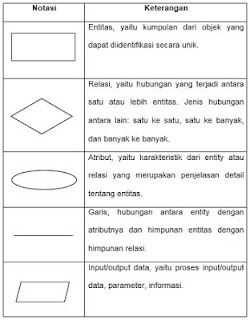IPCop adalah salah satu distribusi GNU/Linux yang
penggunaannya dikhususkan dalam kemanan jaringan dengan menyediakan
simple-to-manage firewall yang dapat dengan mudah dipasang pada komputer PC. IPCop
juga merupakan suatu stateful firewall yang dikembangkan berdasarkan Linux
netfilter framework. IPCop pada awalnya dikembangkan oleh tim pengembang
Smoothwall Linux, sebuah distribusi dengan fitur yang hampir sama dengan IPCop
firewall. Namun dalam perkembangan selanjutnya IPCop dikembangkan dengan konsep
terbuka (open source) oleh komunitas secara bebas dan terlepas sepenuhnya dari
Smoothwall.
IPCOP
sangat simple, dan memiliki fitur user-managed unpuk mekanisme update
securyty-nya. Bahkan cenderung mudah dipahami untuk yang para pemula, dan
handal untuk yang sudah berpengalaman.
IPCOP
dikembangkan secara Opensource, dengan komunitas pengembang independent yang
tersebar diseuluruh dunia. CD-ROM image untuk instalasi dapat dengan mudah di
download dan memiliki miror yang cukup banyak. Pengembangan IPCop terus
berlanjut hingga saat ini sudah mencapai seri rilis 1.4.x. Sekarang sudah
dirilis versi 1.4.21 dibulan July 2008. saat ini sedang dikembangkan IPCop
Version 2.0.
Walaupun
bukan bagian dari komunitas resmi, banyak sekali yang memberikan kontribusi
bagi pengembangan IPCop. Pada umumnya mereka membuat modul-modul tambahan yang
di kenal sebagai Add-ons. Addons ini memberikan tambahan kemampuan IPCop
menjadi lebih handal, beberapa addons yang paling sering digunakan adalah QoS
untuk bandwidth management, Advanced Proxy dan Url Filter untuk proxy dan
filter akses, E-mail Virus scanner, OpenVPN, dan banyak lagi. Akan kita bahas
mengenai addons ini secara terpisah.
"The
Bad Packet Stop Here" merupakan slogan yang diusung untuk menjadikan IPCop
sebagai firewall yang handal.
Fitur-fitur IPCop Firewall
·
Aman, stabil dan
merupakan Linux based firewall yang sangat mudah dikonfigurasi
·
Mudah untuk
melakukan Administrasi lewat web akses
·
IPCop dapat
menggunakan DHCP IP address dari ISP yang kita gunakan
·
Dapat berfungsi
sebagai DHCP server untuk memudahkan konfigurasi internal network
·
Memiliki
kemampuan sebagai caching DNS proxy, untuk membantu menambah kecepatan query
Domain Name
·
Memiliki web
caching proxy, untuk menambah kecepatan akses web
·
Sebagai
intrusion detection system untuk mendeteksi serangan ke internal network kita
·
Kemampuan untuk
memisahkan network, konfigurasi GREEN untuk internal network yang aman, network
terlindungi dari internet, konfigurasi BLUE untuk network dengan wireless LAN
dan a DMZ or ORANGE untuk network yang diperbolehkan diakses oleh publik
seperti webserver/mailserver
·
Fasilitas VPN
yang digunakan untuk koneksi ke internal network dari eksternal network melalui
internet secara aman karena telah ditingkatkan untuk support x509 certificates
·
Memiliki Traffic
shaping untuk mengatur prioritas service seperti web browsing, FTP, telnet dan
lain-lain sesuai keinginan
·
Dibangun dengan
ProPolice untuk mencegah serangan pada semua aplikasi
·
Memiliki pilihan
konfigurasi kernel yang mengizinkan kita memilih sesuai dengan keadaan yg kita
inginkan.
Tipe Network Interface
Network Interface
Network interface IPCop terdefinisi atas empat macam yaitu RED, GREEN, BLUE dan
ORANGE
RED Network
Interface
Network ini adalah interface internet atau
untrusted network. Pada dasarnya yang dilindungi oleh IPCop adalah network
GREEN, BLUE dn ORANGE dari traffic yang berasal dari network RED.
GREEN
Network Interface
Interface
ini hanya terhubung ke komputer yang dilindungi oleh IPCop. Atau lebih dikenal
dengan istilah local network. Traffic ke interface ini diarahkan lewat LAN card
yang terpasang di IPCop firewall.
BLUE
Network Interface
Interface
ini adalah interface pilihan (digunakan jika dibutuhkan) yang dapat digunakan
untuk koneksi perangkat wireless di network yang berbeda dari local network.
Komputer dibawah interface ini tidak dapat terhubung dengan komputer yang
berada di interface GREEN kecuali dikontrol menggunakan ‘pinholes’ atau via koneksi
VPN. Traffic ke interface ini juga diarahkan lewat LAN card yang terpasang di IPCop
firewall.
ORANGE
Network Interface
Interface
ini juga merupakan interface pilihan yang digunakan untuk menempatkan server
yang boleh diakses oleh network yang berbeda. Komputer dibawah interface ini
tidak dapat terhubung dengan komputer yang berada di interface GREEN atau BLUE
kecuali dikontrol menggunakan ‘DMZ pinholes’. Traffic ke interface ini juga
diarahkan lewat LAN card yang terpasang di IPCop firewall.
Konfigurasi IPCop
Konfigurasi RED,
ORANGE, BLUE, GREEN
Ingat ! Network BLUE dan ORANGE merupakan OPTIONAL.
Kebutuhan Network Interfaces Card
IPCop firewall kita setidaknya membutuhkan 1 network ethernet card (NIC) dan
satu kabel jaringan. Bisa jadi kita membutuhkan sampai 4 NIC, bergantung dari
konfigurasi network yang dipilih dan koneksi internet yang digunakan.Seluruh
NIC harus berbeda secara fisik.
Anggaplah kita abaikan untuk network RED, kita dapat menghubungkan NIC dan
kabel network yang berbeda ke IPCop untuk network GREEN, BLUE dan/atau ORANGE.
Network GREEN dan RED merupakan keharusan, sedangkan ORANGE dan BLUE merupakan pilihan.
Kebutuhan interface untuk network RED bervariasi bergantung koneksi internet
yang kita gunakan, apakah menggunakan NIC atau Modem.
Instalasi IPCop
Pertama, download ISO
file IPCop dari http://www.IPCop.org, download IPCop versi terbaru (1.4.21).
Bakarlah iso file tersebut ke CD menggunakan software pembakar (Nero, EasyCD,
dll). Masukkan CD hasil burning tersebut ke drive cdrom dan set boot priority
dari CDRom.
1. Lakukan booting dari CD, hingga muncul tampilan seperti pada gambar. Distro
ini sangat kecil, seharusnya proses booting awal ini tidak memakan waktu lama,
jika terjadi demikian kemungkinan terjadi masalah dalam proses booting. Setelah
muncul tampilan seperti pad gambar, ada beberapa pilihan instalasi, namun untuk
proses instal yang masih baru, tinggal kita tekan ENTER untuk memulai proses
instalasi
2. Pilih bahasa yang digunakan untuk peose instalasi (standarnya English), lalu
tekan tombol OK hingga muncul tampilan pada gambar berisi pilihan media
instalasi, jika kita menggunakan CD, pilih CDROM/USB Key untuk meia instalasinya.
Proses instalasi akan berjalan secara otomatis.

3. Jika instalsi ini merupakan fresh instal (baru), pilih lah SKIP untuk proses
restore, karena tidak ada yang perlu di restore
4. Tahap selanjutnya adalah pemilihan network cards atau NIC. IPCop dapat
melakukan probe terhadap NIC kita secara otomatis atau dapat kita pilih secara
manual. Sebaiknya gunakan NIC yang terregistrasi oleh IPCop untuk mempermudah
proses instalsi driver NIC ini.
5. Setelah muncul tampilan seperti pada gambar 3, masukkan IP Address yang akan
digunakan oleh interface GREEN (misalnya 192.168.1.1). setelah memasukkan IP
Address untuk interface tersebut, selanjutnya muncul tampilan untuk setting
DHCP address untuk interface GREEN, setelah proses save IPCop akan
menginformasikan bahwa proses setup telah berhasil dan akan dilanjutkan ke
tahap selanjutnya.

6. Pilihlah keyboard layout, timezone dan masukkan hostname dan nama domain
untuk IPCop firewall yang akan digunakan
7. Jika kita menggunakan koneksi internet ISDN, kita bisa konfigurasi disini
atau jika tidak, bisa kita disable untuk koneksi ISDN ini.
8. Tahap selanjutnya adalah setup network. Pada menu instalasi ‘Network
Configuration Type’ dan pilihlah tipe konfigurasi sesuai network kita. Misalnya
untuk 2 NIC bisa kita pilih tipe konfigurasi GREEN+RED jika koneksi internet
kita menggunakan broadband internet yang koneksi dari ISP ke firewall/router
kita menggunakan RJ45.
9. Pilih ‘Drivers and Card Assignment’ untuk setup interface RED. Pastikan
driver untuk interface RED ini sesuai, biasanya dilakukan probe secara otomatis
dan akan muncul driver NIC yang belum dialokasikan. Alokasikan untuk interface
RED.
10. Masuklah ke menu ‘Address Settings’ dan pilih RED Interface. Pilih tipe
koneksi internet yang digunakan (biasanya ISP memberikan IP static, atau DHCP
untuk DSL/ADSL/PPPoE)
11. Jika di network GREEN kita ingin menggunakan DHCP, bisa kita lakukan setup
di menu ‘DHCP Server Configuration’. Jangan menekan tombol escape pada menu
ini, karena step selanjutnya adalah proses setup password untuk akses ke IPCop
12. Terakhir adalah proses setup password untuk akses ke sistem. Setup password
untuk user ‘root’ (untuk akses secara fisik dan akses SSH ke IPCop), password
‘admin’ (untuk web interface) dan password backup (untuk akses proses backup).
Stelah proses ini, proses instalasi IPCop telah berhasil dilakukan. :-)
Untuk mengakses IPCop yang telah kita install, bukalah address http://:81,
misalnya http://192.168.1.1:81. Selamat menikmati IPCop dan laukukan
seting-seting selanjutnya untuk memperkokoh firewall kita.
Terimakasih untuk :http://rotyyu.wordpress.com/